Paketet innehåller
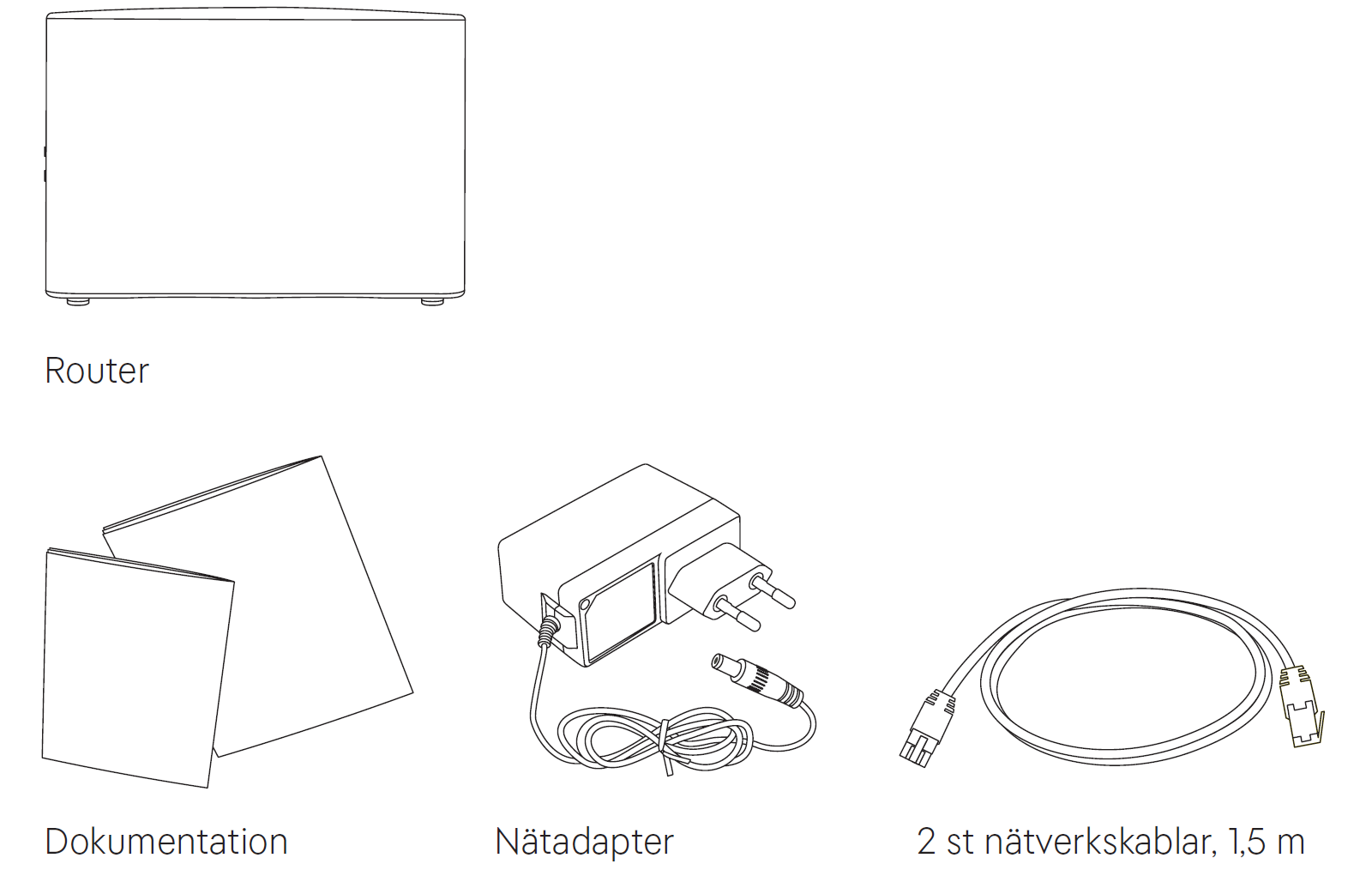
1. Innan du börjar installationen, kontrollera gärna förpackningens innehåll för att säkerställa att allt finns med.
2. Tänk på att placeringen av routern påverkar prestandan i ditt trådlösa nätverk. Placera den därför så centralt som möjligt, stående så att luft kan cirkulera runt den så att den inte blir för varm och med fronten utåt.
3. Undvik att ha routern skymd. Placera den ej för nära golvet, taket eller i ett skåp. Det försämrar mottagningen. Använd kablarna som följer med i förpackningen. Gamla kablar, eller kablar som är ämnade för annan utrustning, kan försämra din uppkoppling.
Så här kopplar du in routern
1. Anslut nätverkskabelns ena kontakt till den röda porten märkt WAN på routern. Anslut den andra änden på kabeln till bostadens bredbandsuttag (Likt exemplet på bilden nedan). Uttaget kan se lite olika ut beroende på vilken typ av bredbandsnät som finns i din fastighet.
1.2. Längst ner på denna sidan hittar du två ytterligare alternativ för inkoppling om du har en mediaomvandlare installerad.
2. Anslut strömkabeln till strömingången märkt POWER på routern. Anslut den andra änden till ett eluttag. Kontrollera att on/off-knappen är intryckt.
3. Under de första minuterna från att din router satts igång blinkar dess
indikatorlampa med olika färger för att inom ca två minuter övergå till ett fast blått sken.
Obs! Första gången som du kopplar in din router kan detta ta upp till fem minuter. Om lampan därefter fortfarande inte lyser med ett fast blått sken, kontrollera anslutningen.
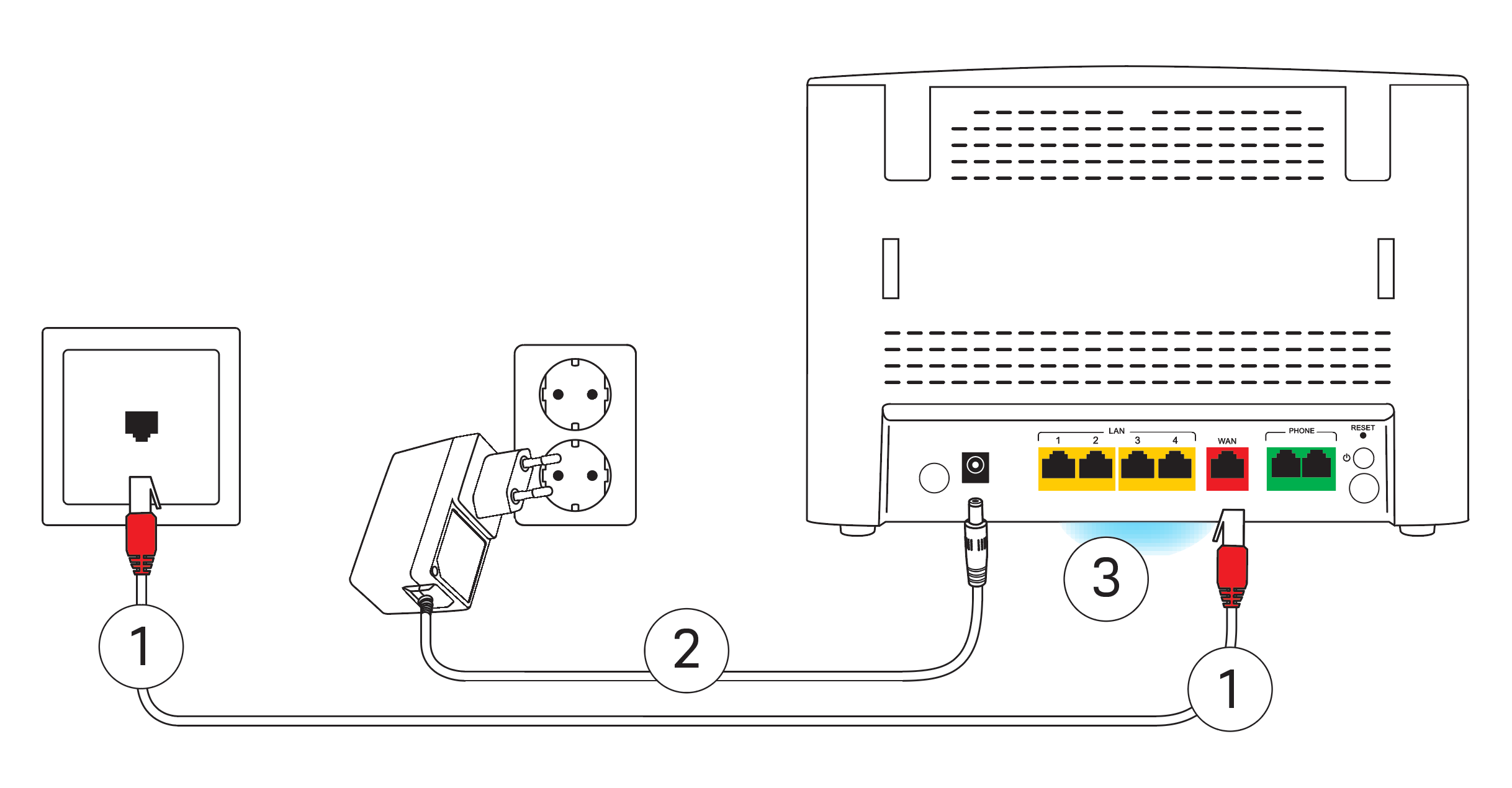
För att få en anpassad installationsguide för just dina tjänster och din utrustning, besök denna Personliga installationsguide (ha ditt kundnummer redo).
Lampan under routern
Din router har en lampa på undersidan som indikerar dess status. Hur den lyser beror på vilken status din router har på bredbandsuppkopplingen. Här är en generell beskrivning av lampan och hur den lyser under uppstarten av din router:
Fast blått sken:
Allt fungerar som det ska och bredbandet är klart att användas.
Lamporna blinkar i olika färger:
Routern håller på startas upp.
Blinkande orange:
Nätverksuppkoppling saknas, kontrollera kabeln som är ansluten i det röda WAN-uttaget på routern.
Snabbt blinkande blått:
När WPS är aktivt, eller WiFi håller på sättas på eller stängas av efter knapptryckning.
Fast orange sken:
Konfiguration av TV- och/eller telefonitjänsten misslyckades.
Om du upplever fel på någon av tjänsterna prova först att se över dina anslutningar och starta därefter om routern.
Wifi-uppgifter
Namnet på det trådlösa nätverket som du skall ansluta till är i formatet Tele2_XXXXXX, där XXXXXX är din routers unika namn.
Du hittar det trådlösa nätverkets namn (”Wifi-namn”) samt lösenordet till ditt trådlösa nätverk (”Wifi-lösenord”) på baksidan av din router.
Enklast ansluter du till nätverket genom att scanna QR-koden (som finns på etiketten med wifi-uppgifterna samt på baksidan av din router) med en smartphone.
Om du har en enhet som stöder WPS, exempelvis din trådlösa dammsugare, kan du ansluta den utan att ange lösenord genom att använda WPS-knappen.
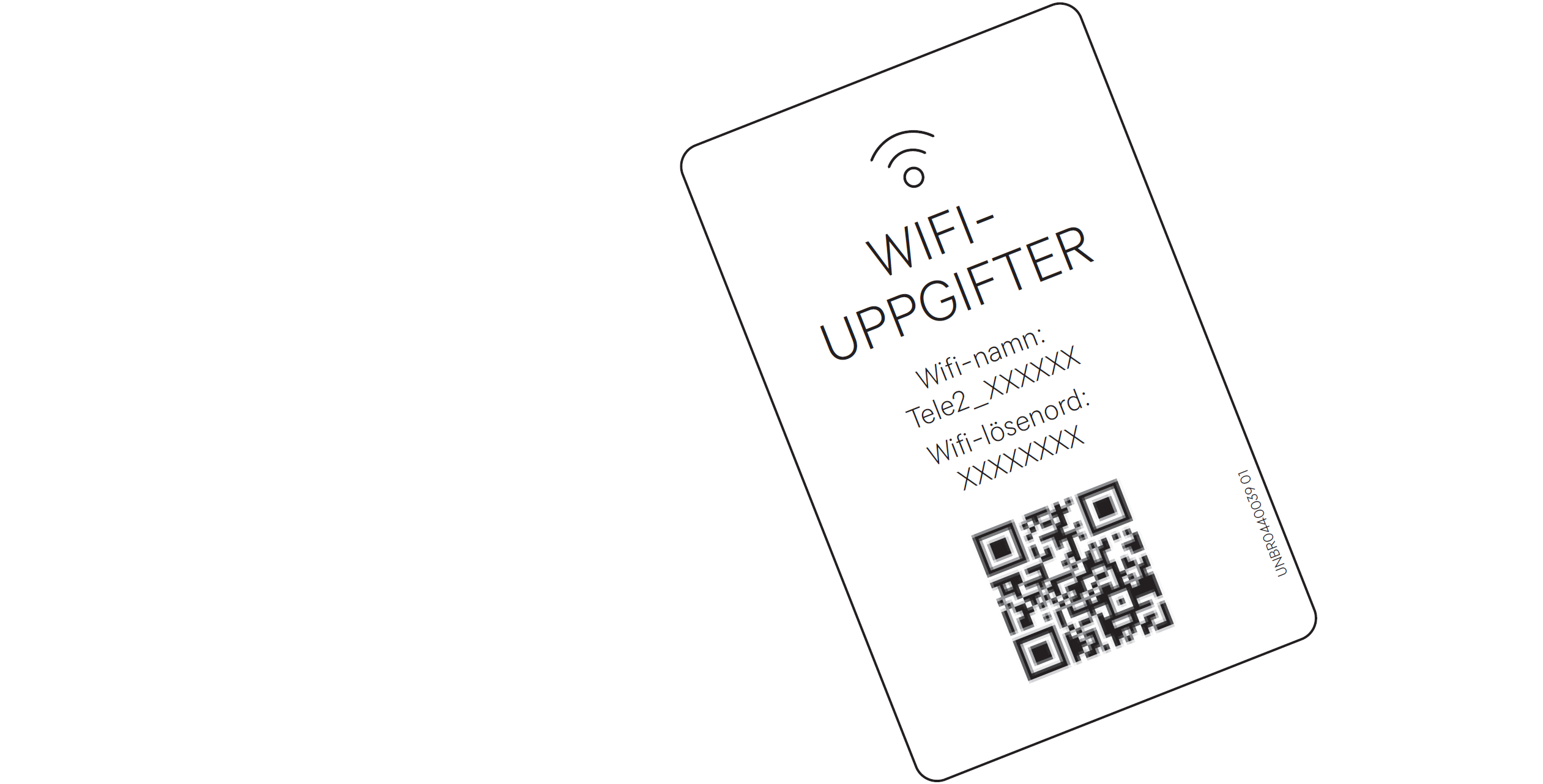
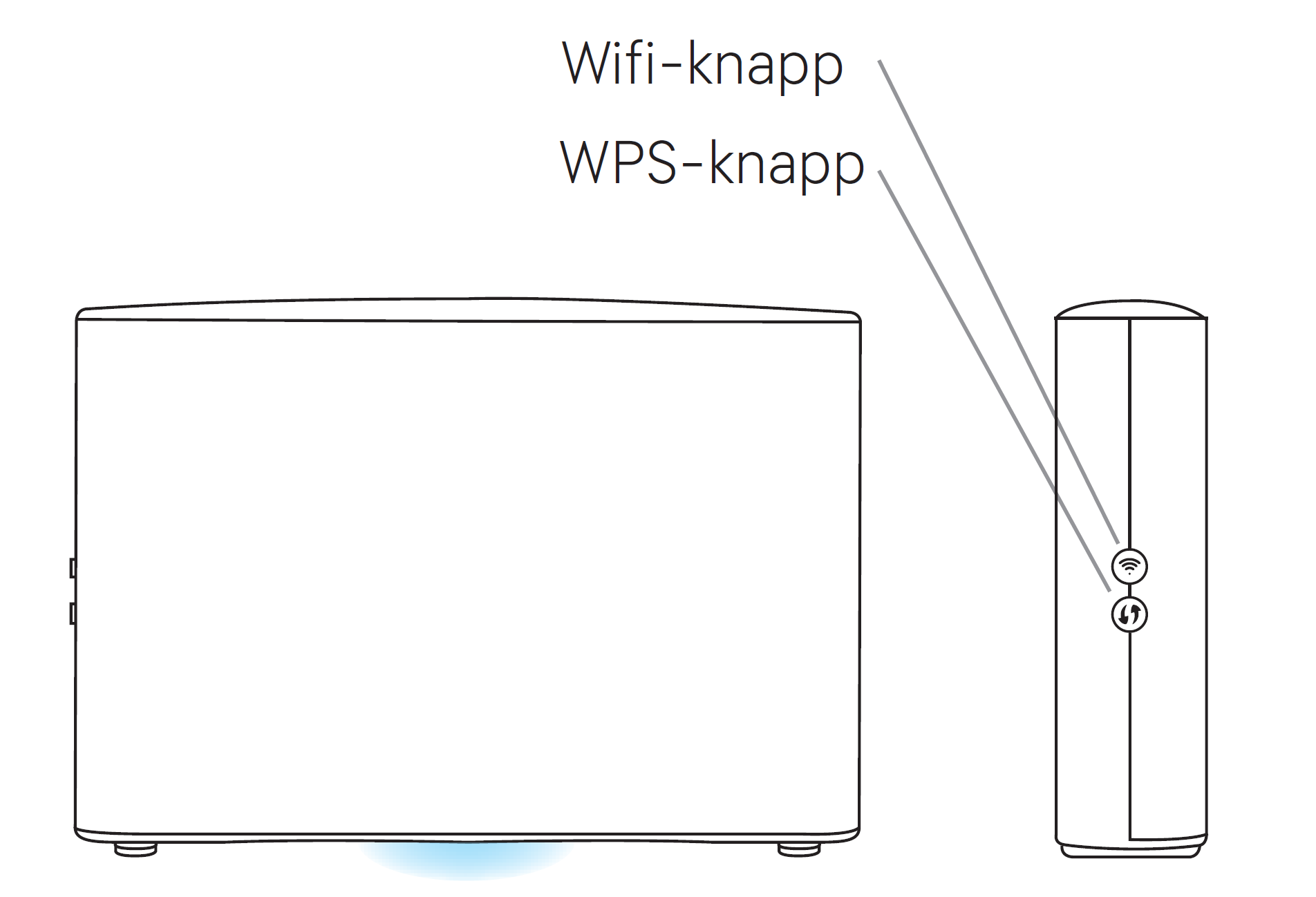
Koppla in dator med nätverkskabel
Anslut nätverkskabelns ena kontakt till någon av de gula LAN-portarna märkta 1, 2, 3 eller 4 på routerns baksida. Anslut den andra till datorns nätverksuttag. Testa att din internetuppkoppling fungerar genom att starta din dator och surfa in på exempelvis Bredbandskollen.se.
Tips!
Routern har fyra stycken LAN-portar vilket gör att du kan ansluta till exempel fler datorer, mediaserver eller nätverksskrivare med nätverkskabel.
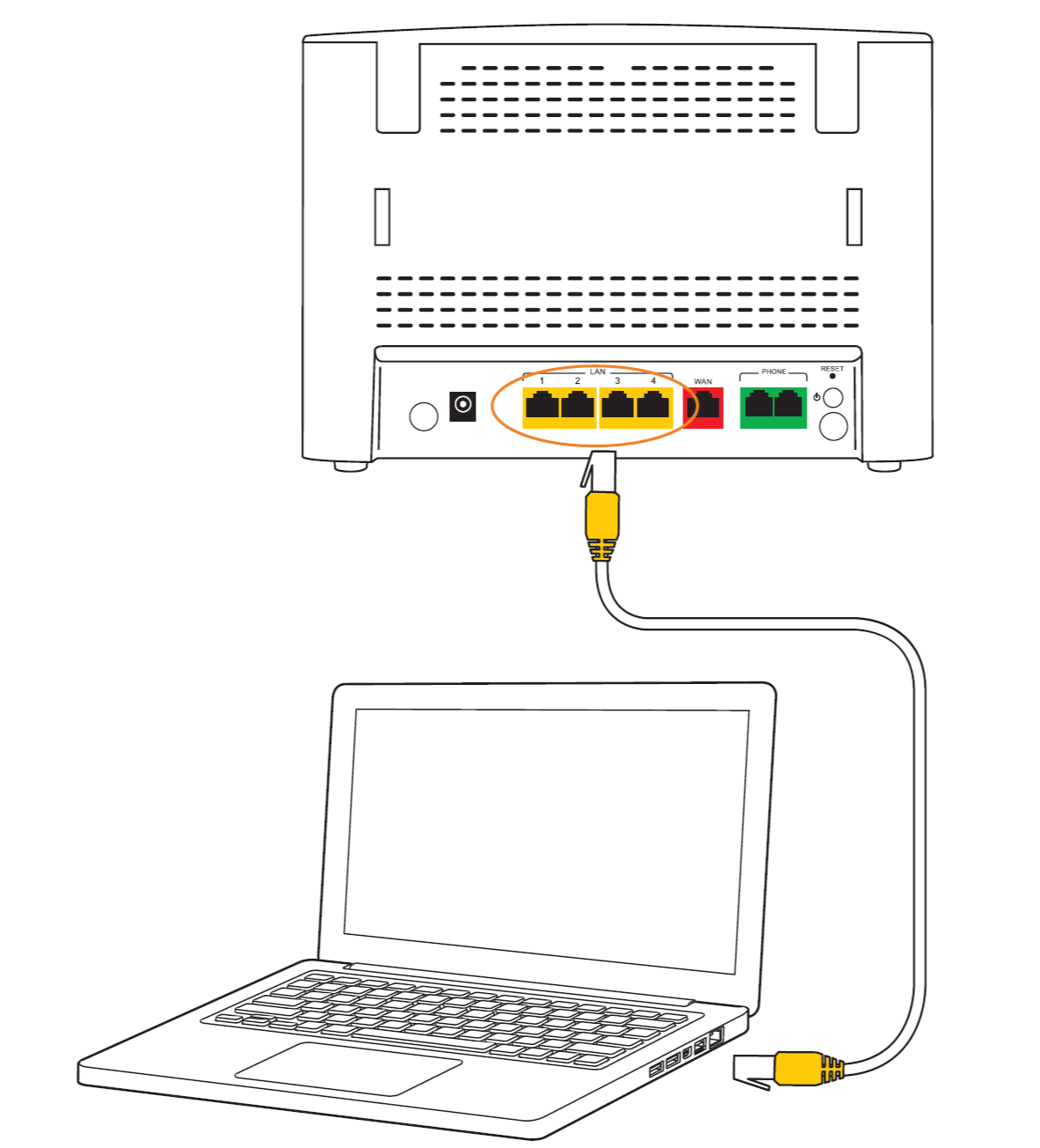
Alternativa nätanslutningar
Beroende på vilken typ av fastighetsnät som finns installerat i just din fastighet så kan den inkommande nätanslutningen se olika ut. Ofta finns enbart ett enkelt datauttag (RJ45) i anslutning till hallen i bostaden, men det är också vanligt att en så kallad mediaomvandlare eller lägenhetsswitch ingår i fastighetsnätet. Denna kan vara placerad i ett särskilt mediaskåp, eller vara direkt monterad på en vägg i bostaden. Nedan följer en beskrivning av hur routern kopplas in vid några vanliga varianter av nätanslutning med mediaomvandlare. Om du har en anslutning som inte ser ut som någon av dessa och är tveksam till hur din router ska kopplas in är du alltid välkommen att kontakta kundservice.
Alternativ 1 – Mediaomvandlare
Om din inkommande nätanslutning har flera portar/uttag (men saknar markering för olika tjänster) så ansluter du routern i valfri LAN-port på mediaomvandlaren.
Alternativ 2 – Mediaomvandlare med märkta portar
Om din inkommande nätanslutning har flera portar/uttag med markering för olika tjänster till exempel telefoni, tv och bredband, ansluter du routern i port märkt bredband.